TreaがObsidianと合体してライティング・ツールに:地域の知識ベースがAIライティング・アシスタントにアップグレード
この記事は、以前の記事を基にした帰属記事の再掲である。インテリジェント・プログラミング・ツールTraeでオールインワンの執筆プラットフォームを作る次回のエピソードは、次のようなものだ。 トレー サーバーのクラッシュで2日間拘束されていた「地域の知識ベースを強化する」は、このサイトに含まれるオリジナル記事の姉妹記事として、たまたま借りた花でこの記事を読んだ。
最近、筆者の目に留まった。 Obsidian Browser Cut & Hide プラグインこれは強力なので、個人的なニーズを満たし、AIのインテリジェントな機能を組み込んだローカル知識ベースを構築したいと思い、オブシディアンを使ってみることにした。試用期間中、Obsidian用のAIプラグインもいくつかインストールしたが、実際の使用感は満足のいくものではなかった。プラグインの設定プロセスは面倒で複雑で、ドキュメントを参照しても問題を解決するのが難しいことがあり、解決策を見つけるためにGitHubなどのコミュニティプラットフォームで他のユーザーのフィードバックを探す必要さえあった。
これらのプラグインの主な機能は、Obsidian内でAIアシスタントを提供し、ユーザーがノートの内容を検索したり、既存のノートに基づいて新しいコンテンツを生成したりするのを助けることだ。このことから、TraeのようなAI IDEが同じような問題を解決するのに使えるのではないかと思う。結局のところ、AI IDEの中核機能の1つは、コード検索、コード質問回答、新しいコードの生成など、情報検索とコンテンツ生成でもある。
いくつか試した結果、AI IDE(TRAEなど)とObsidianを組み合わせると、驚くほどうまくいき、非常にスムーズにプレーできることがわかりました。このソリューションには、主に以下の3つの利点があります:
黒曜石を可能にするAI IDEの利点トップ3
- ファジー検索、キーワード依存にさようなら: AI IDEを使えば、ユーザーはより自然でファジーな言語を使ってノートのライブラリを検索することができ、もはや正確なキーワードマッチングに制限されることはない。
- 多角的な研究と知識の統合: AI IDEは、複数のノート作成ソフトの情報を統合し、より包括的な研究サポートやアドバイスをユーザーに提供することができ、知識の統合を促進する。
- インテリジェントな作成と効率的な編集: AI IDEは、新しいノート・ファイルを素早く作成したり、既存のノート・コピーに手を加えて洗練させるなど、ノート・コンテンツの生成と修正を支援します。
このチュートリアルでは、多くの読者が理解しやすく、始めやすいように、デフォルトの中国語インターフェースを持ち、無料のTraeを例にとって説明する。実際、市販されているAI IDEは、操作ロジックや機能の点で非常によく似ています。 カーソル もしかしたら ウィンドサーフ などのAI IDEは、この記事の内容を簡単に理解することができ、ショートカットやボタンの配置さえもほとんど同じである。
黒曜石とは?
オブシディアンを使ったことがない、あるいはよく知らない読者のために、オブシディアンについて簡単に紹介しよう。
Obsidianは、ナレッジ・マネジメントに重点を置き、Markdownフォーマット、双方向リンク、ローカル・ストレージをサポートし、ユーザーが個人的なナレッジ・システムを構築できるように設計された、強力なローカル・ノートテイク・ソフトウェアである。
まず第一に、ObsidianはMarkdownを完璧にサポートしています。Markdownは軽量なマークアップ言語で、習得が簡単で強力な構文を備えています。ユーザはMarkdown構文を使って簡単に整形されたテキストを作成することができます。Markdown構文に慣れていない場合は、この記事の最後にあるドキュメントを参照してください。
第二に、Obsidianのユニークな双方向リンク機能により、ユーザーは異なるノート間の関連付けを作成し、ダイナミックな知識ネットワークを形成することができます。例えば、あるノートから別の関連ノートにリンクする場合、双方向リンクは自動的に後方参照を表示し、知識ソースや相関関係を簡単にトレースすることができます。この機能は、複雑なアイデアを整理し、構造化された知識システムを構築するのに特に適しています。
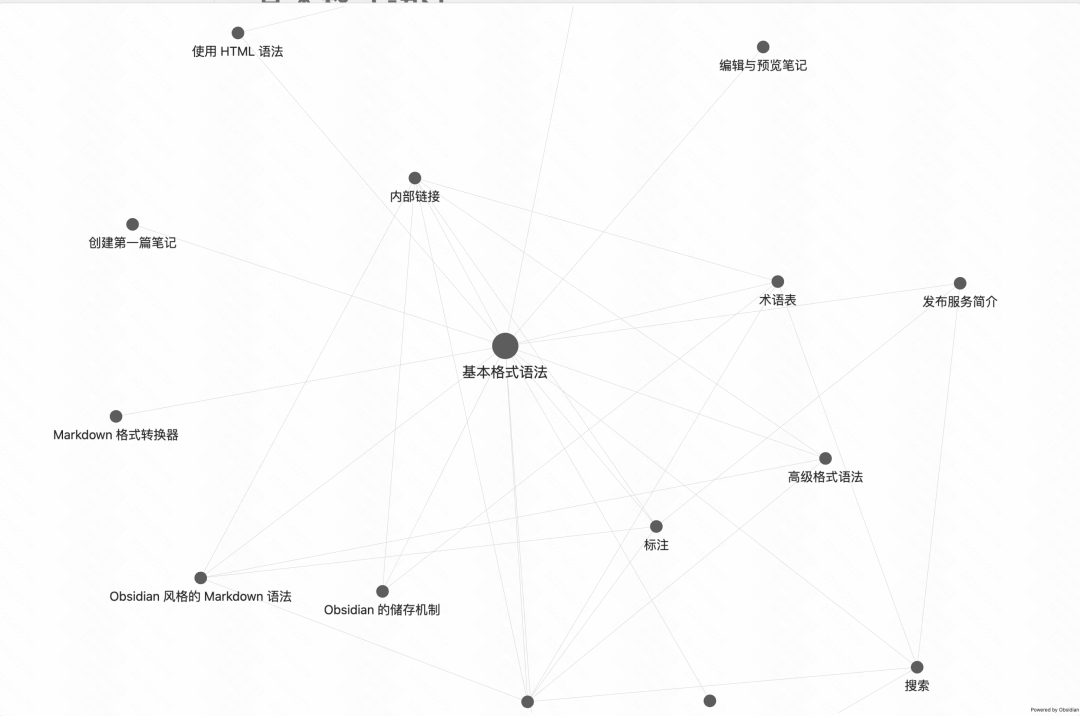
最後に、ObsidianのノートはMarkdownフォーマットのファイルとして完全にローカルに保存されます。ユーザーはいつでもMarkdown対応のエディターを使ってノートを開き、移行することができ、データの完全な自律性と制御を保証します。これは、CursorのようなAI IDEを使用してObsidianノートを整理・生成する能力の基礎にもなっています。
準備:TraeでObsidianフォルダを開く
Obsidianのすべてのファイルは、ユーザーがローカルに指定したフォルダに保存されます。ユーザーは、Obsidianの左サイドバーにあるリポジトリ名から「リポジトリの管理」をクリックし、ポップアップページにある3つの点のアイコンをクリックして「リポジトリフォルダを表示」を選択することで、Obsidianのノートフォルダの場所を見つけることができます。
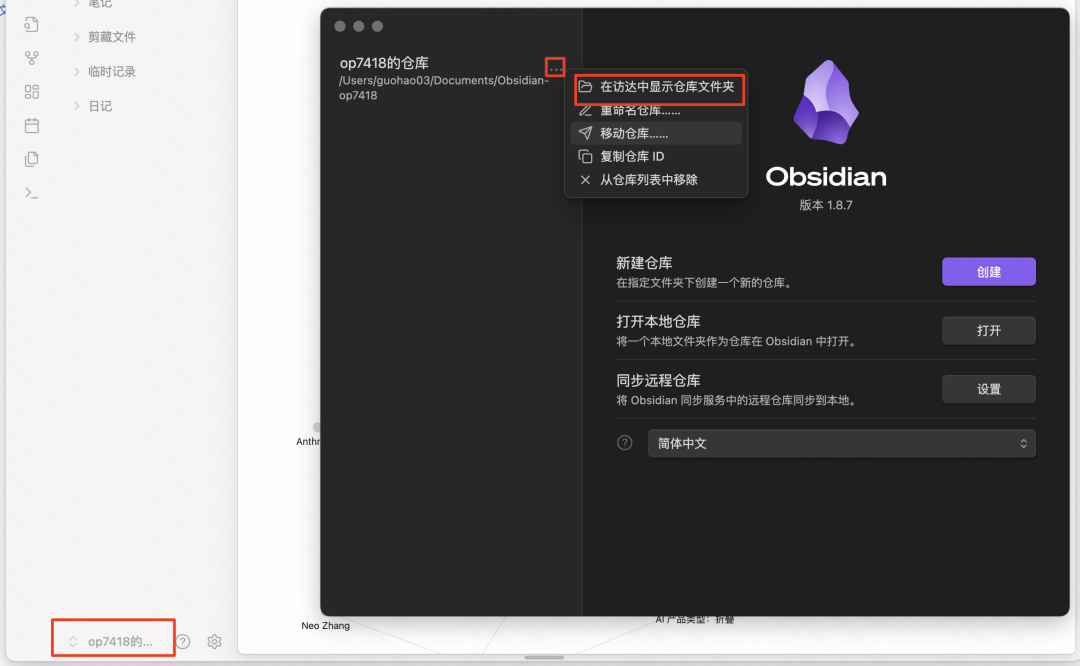
次に、ダウンロード・インストール済みのTraeソフトウェアを起動します。ソフトウェアの案内に従って初期設定を完了した後、「フォルダを開く」を選択します。ファイル選択ダイアログボックスで、先ほど見つけたObsidian notesフォルダを選択し、Obsidian notesライブラリをTraeに読み込みます。

Traeを使ってObsidianノートを素早く取り出す
Obsidian自体は、タグ、バックリンク、キーワード検索など、様々なノート整理と検索方法をサポートしていますが、その検索機能はまだ主にキーワードの完全一致に基づいています。ノートライブラリが膨大になると、ユーザーが関連するキーワードをすべて記憶することは難しく、無意識のうちに特定のキーワードよりも解決すべき問題を思い浮かべる傾向がある。
ナレッジマネジメントには時間と労力がかかるが、効果的に整理しなければ必要なノートをすぐに見つけることは難しい。
AIの強みは、曖昧な情報や質問を理解し処理することにある。例えば、Notesライブラリの "Clippings "フォルダにあるAppleのモデル蒸留研究に関する情報を見つけたい場合、ユーザーはTraeの右側にあるチャット入力ボックスに "# "と入力し、"Clippings "フォルダを選択し、"Apple on model distillation "と質問します。「Clippings "フォルダを選択し、"Apple on model distillation "と質問します。
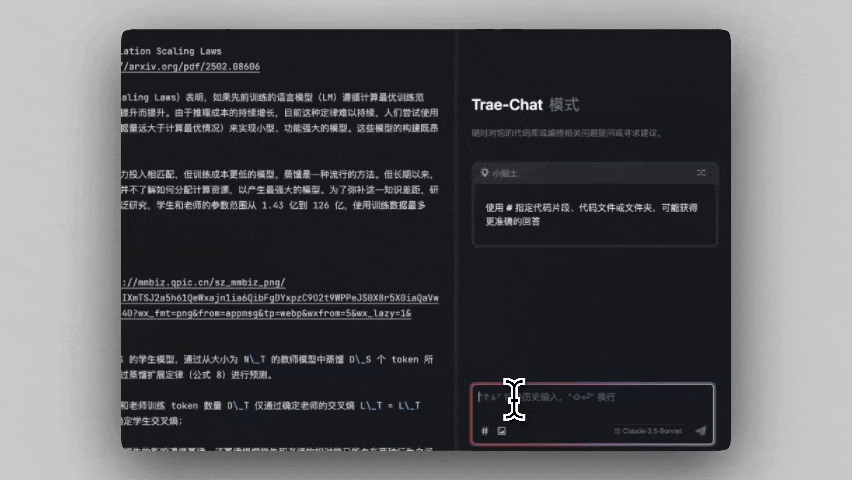
検索結果からわかるように、Traeは論文のアブストラクトを紹介するだけでなく、ユーザーが直接クリックして開くことができるオリジナルのノートファイルへのリンクを提供し、さらにアクセスできるように論文からURLを抽出することもできる。
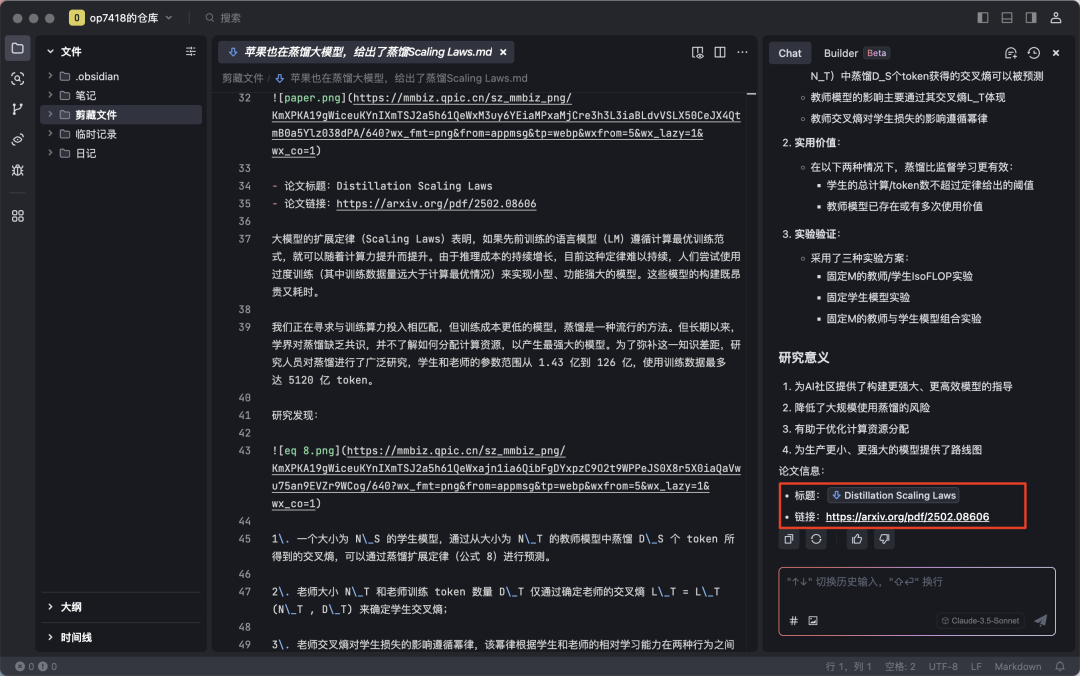
トレイとオブシディアンを徹底調査
調査を行う際には、複数の異なるノートファイルを比較・分析したり、複数のノートファイルから情報を統合・照合したりする必要があることが多い。このとき、上記の検索と同じような方法で、指定したノートファイルやフォルダを参照し、AIと何度も対話することで、研究作業を支援することができる。
例えば、次の2つの記事を理解したいとする。 ディープシーク これらの文書に記載されている共通のコンセプトや情報にはどのようなものがありますか?チャット入力ボックスで質問する際に「#」を使用することで、別途参照することができます。
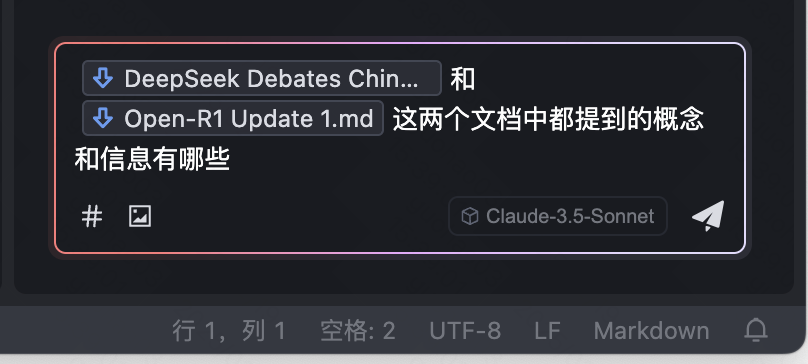
返された結果からわかるように、Traeは2つのドキュメントの内容を比較し、非常に詳細な比較を行う。
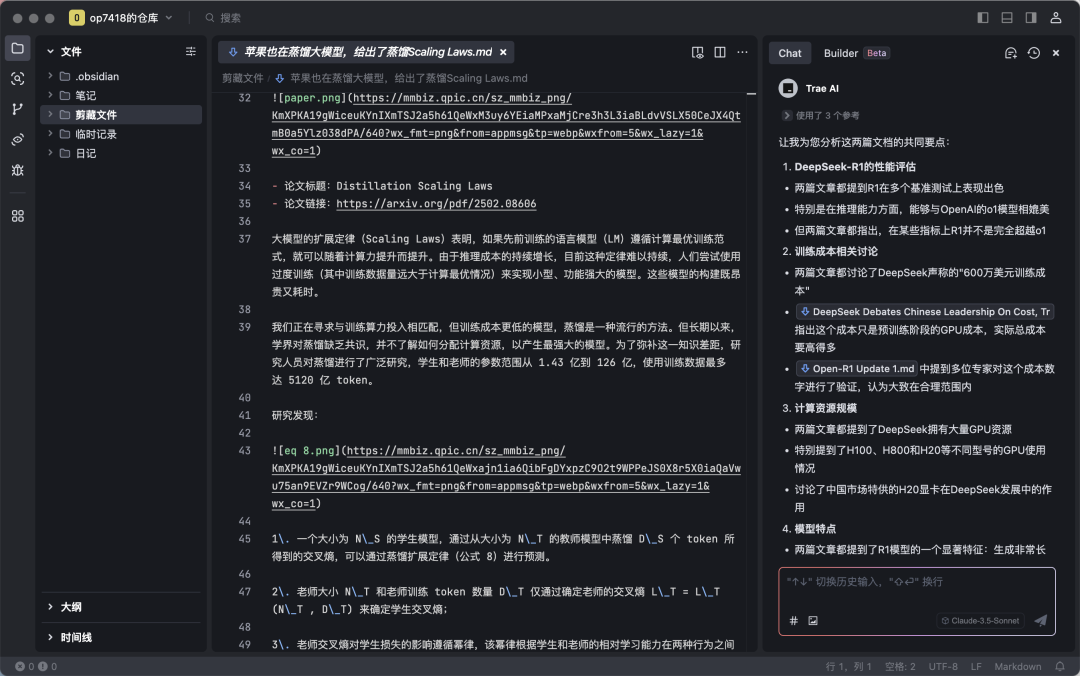
要約について新しいアイデアや質問がある場合、ユーザーはAIと直接話し合うこともできる。例えば、ここでは著者が ディープシーク R1 トレーは、大型モデルのトレーニングにかかる600万ドル(約6億円)の費用について質問され、参考のためにいくつかのウェブ情報を検索した。
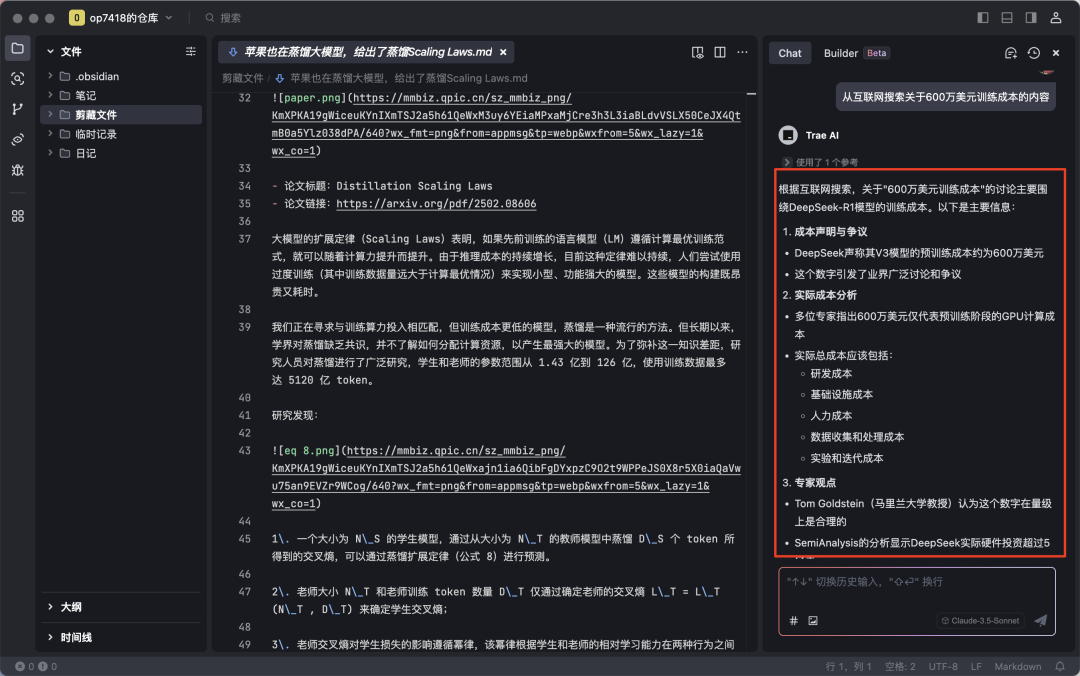
読者は、例えば自分自身のニーズやシナリオに、より類似した使い方を発見することができる:
- 学習と復習に役立つ: ユーザーのノートの内容に基づいて、クイズ、フラッシュカード、復習用サマリーを作成し、知識の定着を支援します。
- 構造化データ分析: ユーザーのノートに表やログなどの構造化データが含まれている場合、AIはこのデータを分析し理解するためにユーザーを支援することができる。
Traeを使ったオブシディアンノートの作成と修正
以上、検索と調査補助のためのAI IDEのアプリケーションについて説明したが、AI IDEを使用してオブシディアンノートを作成・編集する方法を見てみよう。
一つ目はノートの生成だ。AIとの対話の中で、新しいノートとして保存しておきたい非常に価値のある内容が生まれることがある。このとき、Traeをビルダーモードに切り替えることができます。このモードでは、Traeはユーザーのファイルを修正したり、新しいファイルを作成したりすることができます。

例えば、Traeに指定されたキー情報を抽出し、ブックマークされたドキュメントに基づいて新しいノートを作成させたい場合、ビルダーモードの入力ボックスでコマンドを発行し、ドキュメントを "# "で参照します。
デモを見ればわかるように、Traeはすでにノートフォルダに新しいノートファイルを作成しています。ユーザーはノートの内容を確認し、正しいことを確認して「Accept」ボタンをクリックするだけで、新しい操作が完了します。
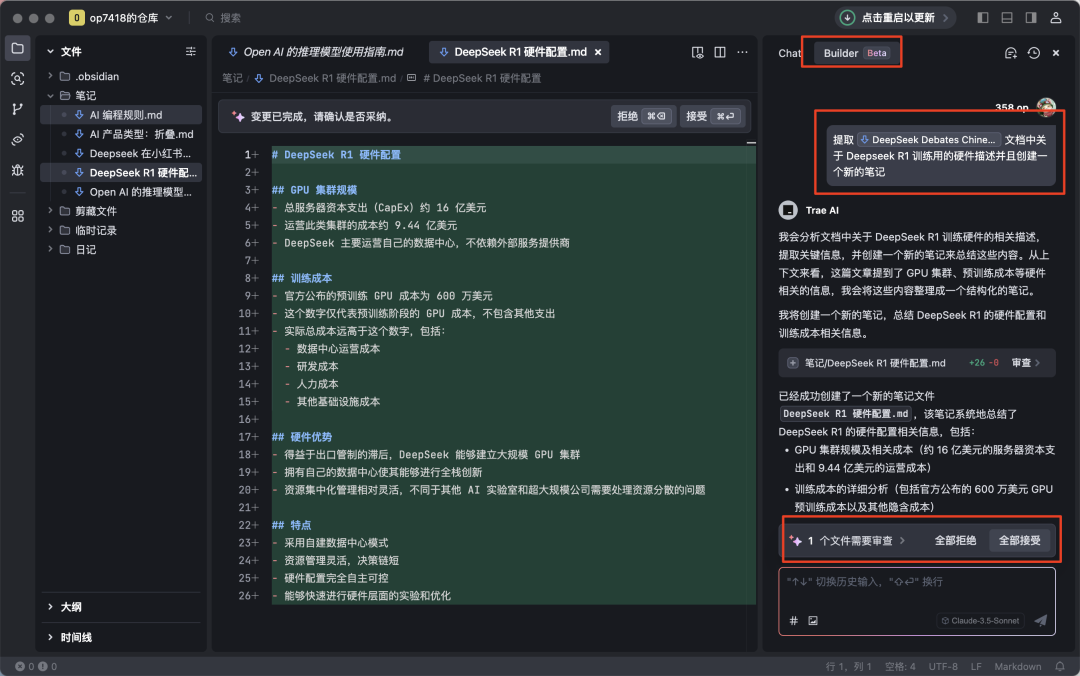
ご存知のように、タグ付けとバックリンクシステムはObsidianの真髄です。したがって、新しいノートを作成した後、その後の検索や知識の関連付けを容易にするために、新しく作成されたノートに適切なタグやバックリンクを追加するようにTraeに依頼することもできます。
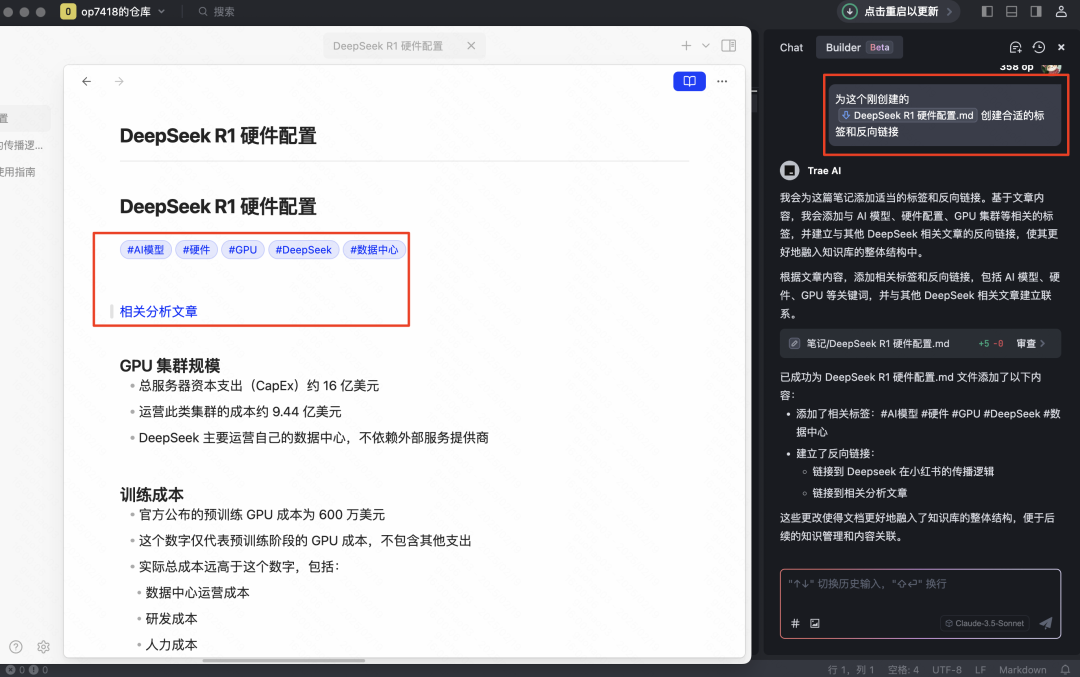
上記は、Traeがドキュメント全体を直接作成できることを示しています。では、ユーザが既存のノートを部分的に編集したい場合はどうでしょうか?
実際、AI IDEはローカル編集もサポートしています。開いているノートファイルで、編集したい内容を選択し、ホバーツールバーの「編集」ボタン(通常はペンのアイコンで表されます)を選択します。
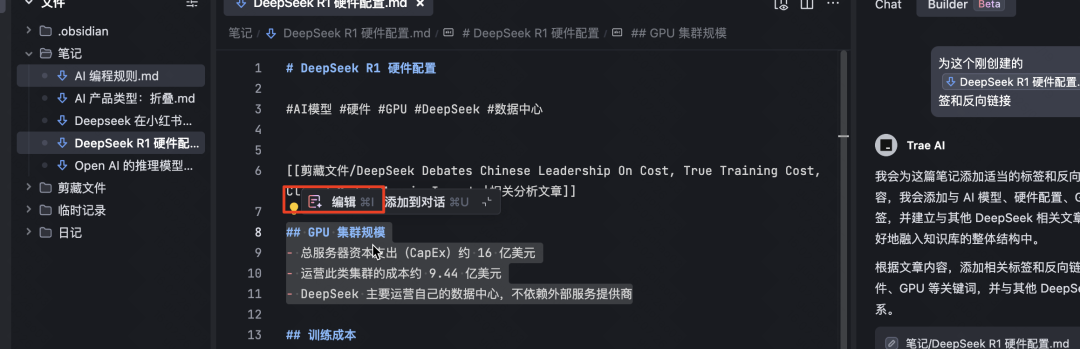
次に、ポップアップ表示される編集ボックスに、選択したテキストの変更コマンドを入力する。例えば、「このテキストを拡張してより説明的にするが、核となる内容は変更しない。
Traeは、変更されたコンテンツの概要をすばやく表示し、変更前と変更後の比較を提供します。変更されたコンテンツが要件を満たしているとユーザーが感じた場合、"Accept "ボタンを直接クリックすると、変更されたコンテンツがノートに埋め戻されます。
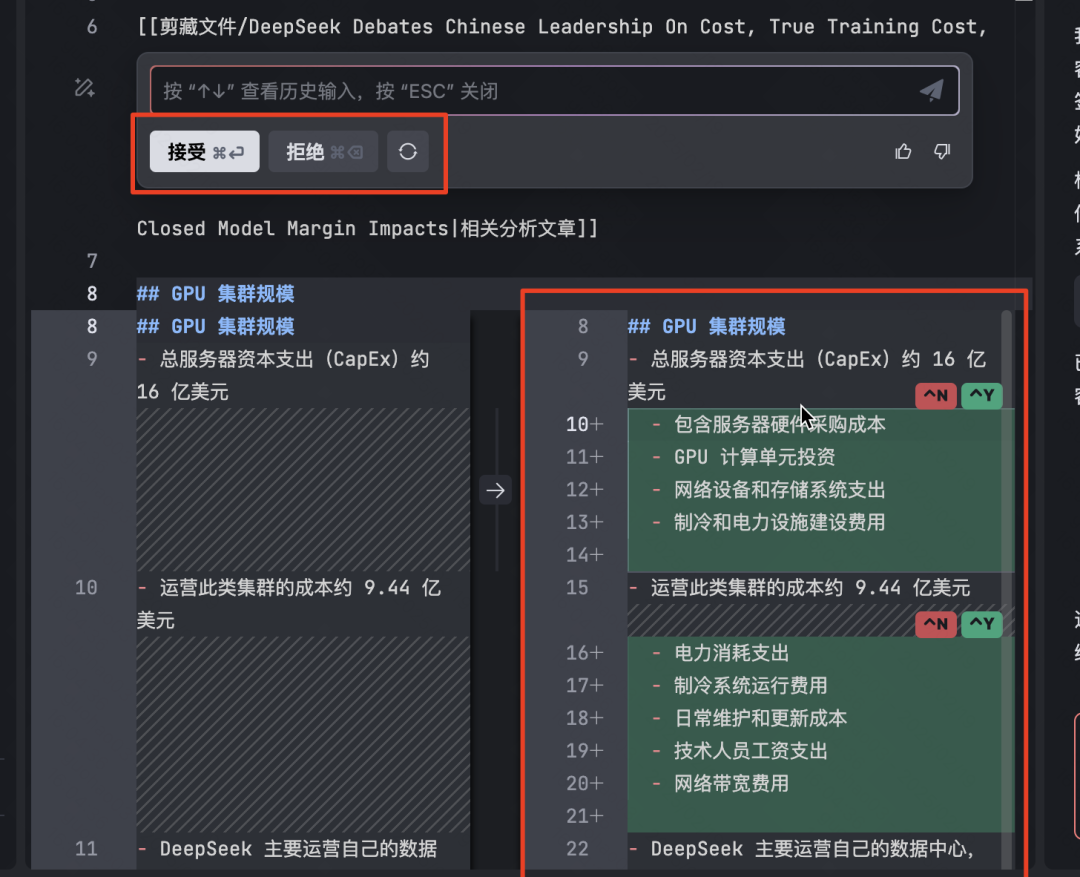
AI IDEの編集・修正機能に基づく新しいノートの作成とローカルの修正に加え、ユーザーは、複数のノートの分類やタグ付け、ノート間の相関リンクの提案、さらにはノート・ライブラリ全体の目次や索引の生成など、より多くの利用シーンを発見することができる。
全体として、ObsidianとAIプログラミング・ツールを組み合わせることで、強力なAI知識ベースを構築することができる。読者の皆様が、ご自身の業界やワークフローに基づいて、実際にもっと面白いアプリケーションを見つけた場合は、コメント欄で遠慮なく共有してください。
AIモデルの出現は、複雑な開発を必要とするソリューションをモジュール化し、単純化することで、オブシディアンのような自由度の高いソフトウェアを活性化させた。高い学習コスト」や「複雑な管理」といった、かつては欠点とされていた問題は、AIの助けによって「パーソナライズ」や「インテリジェントなアシスト」といった利点にさえ変化している。知的アシスト」などのメリットこの流れはノート作成ソフトにとどまらず、ソフトウェアのエコシステム全体を再構築しつつある。
© 著作権表示
記事の著作権 AIシェアリングサークル 無断転載はご遠慮ください。
関連記事

コメントはありません




